
ملاحظة: لقد أصبحت SkyDrive تُعرف الآن باسم OneDrive، وأصبحت SkyDrive Pro تُعرف باسم OneDrive for Business حالياً. اقرأ المزيد حول هذا التغيير في من SkyDrive إلى OneDrive.
إن أول شيء سيظهر عند فتح Excel هو مظهر جديد تماماً. ويتسم بأنه أكثر وضوحاً، ولكنه مصمم أيضاً لمساعدتك في الحصول سريعاً على نتائج ذات مظهر احترافي. ستعثر كذلك على العديد من الميزات الجديدة التي تسمح لك بالابتعاد عن جدران الأرقام ورسم صور للبيانات مقنعة بشكلٍ أكبر، علاوةً على إرشادك لاتخاذ قرارات أفضل ومدروسة إلى حدٍ أبعد.
تلميح: للتعرّف على كيفية البدء في إنشاء مصنف أساسي في Excel سريعاً، اطلع على المهام الأساسية في Excel.
أهم الميزات المطلوب استكشافها
بدء الاستخدام سريعاً
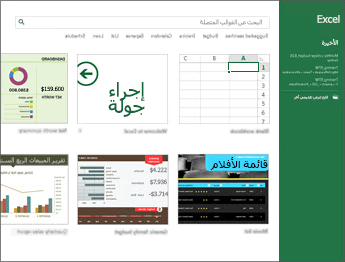
تقوم القوالب بإجراء معظم عمل الإعداد والتصميم بالنيابة عنك، بحيث يمكنك التركيز على البيانات. عندما تفتح Excel 2013 ستشاهد قوالب للموازنات والتقويمات والنماذج والتقارير والمزيد.
التحليل الفوري للبيانات
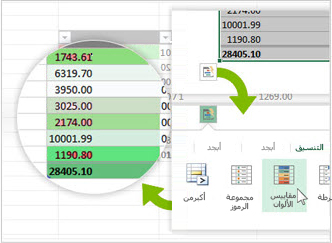
تتيح لك الأداة الجديدة تحليل سريع إمكانية تحويل البيانات إلى مخطط أو جدول من خلال تنفيذ خطوتين أو أقل. فبإمكانك معاينة بياناتك بواسطة التنسيق الشرطي أو خطوط المؤشرات أو المخططات، والاختيار بمجرد نقرة واحدة فقط. لاستخدام هذه الميزة الجديدة، راجع التحليل الفوري للبيانات.
التعبئة السريعة لعمود كامل من البيانات
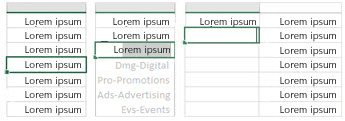
تتماثل الميزة تعبئة سريعة مع مساعد البيانات الذي يكمل العمل بالنيابة عنك. فبمجرد اكتشافها لما تريد تنفيذه، تقوم الميزة تعبئة سريعة بإدخال بقية البيانات في حركة واحدة خاطفة، مع اتباع النقش الذي تتعرّف عليه في البيانات. لمعرفة متى تصبح هذه الميزة ملائمة للاستخدام، راجع تقسيم عمود من البيانات استناداً إلى المكتوب.
إنشاء المخطط المناسب للبيانات
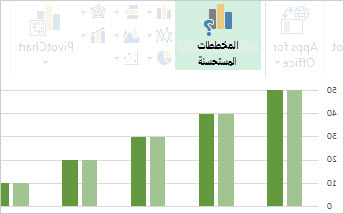
يوصي Excel بالمخططات الأكثر ملاءمةً لبياناتك في توصيات المخطط. ألقِ نظرة خاطفة وسريعة على الطريقة التي تظهر بها بياناتك في مختلف المخططات، ثم اختر ببساطة المخطط الذي يعرض المعارف الدقيقة التي تريد تقديمها. جرّب استخدام هذه الميزة عند إنشاء مخطط من البداية إلى النهاية.
تصفية بيانات الجدول باستخدام مقسمات طرق العرض
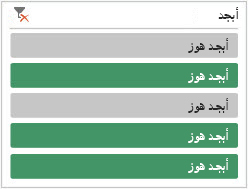
لقد تم تقديم مقسمات طرق العرض للمرة الأولى في Excel 2010 كطريقة تفاعلية لتصفية بيانات PivotTable، وبإمكان هذه المقسمات الآن أن تقوم أيضاً بتصفية البيانات في الجداول وجداول الاستعلامات وجداول البيانات الأخرى في Excel. وكلما تم إعداد مقسمات طرق العرض واستخدامها ببساطة أكبر، فإنها تُظهر عامل التصفية الحالي حتى تتعرّف بدقة على البيانات المعروضة.
مصنف واحدة، نافذة واحدة
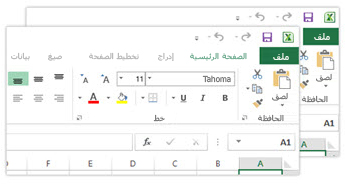
يتم في Excel 2013 تضمين كل مصنف في النافذة الخاصة به، مما يضفي المزيد من السهولة على العمل في مصنفين بشكلٍ متزامن. يمكّنك هذا أيضاً من العمل في جهازي عرض بسهولة أكبر.
دالات Excel الجديدة
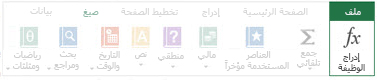
توجد العديد من الدالات الجديدة في فئات دالات الرياضيات وعلم المثلثات والدالات الإحصائية والهندسية ودالات التاريخ والوقت ودالات البحث والدالات المرجعية، فضلاً عن الدالات المنطقية والنصية. هناك أيضاً دالات جديدة تتمثل في بضع دالات لخدمات الويب المرجعية الموجودة والمتوافقة مع Representational State Transfer (REST). ابحث عن التفاصيل في الدالات الجديدة في Excel 2013.
حفظ الملفات ومشاركتها عبر الإنترنت
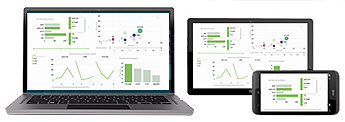
يسهل Excel عمليه حفظ المصنفات إلى موقعك عبر الإنترنت ، مثل ال OneDrive المجاني أو خدمه ال Microsoft 365 الخاصة بمؤسسك. يمكن أيضاً مشاركة أوراق العمل مع الأشخاص الآخرين ببساطة أكبر. ويستطيع الجميع، بغض النظر عن الجهاز المُستخدم لديهم أو مكان تواجدهم، العمل على أحدث نسخة من ورقة العمل — حتى أنه يمكنكم العمل معاً في الوقت الحقيقي.
تضمين بيانات ورقة العمل في صفحة ويب
لمشاركة جزء من ورقة العمل على ويب، يمكنك بكل بساطة تضمينه على صفحة ويب. يمكن للأشخاص الآخرين عندئذ العمل علي البيانات الموجودة في Excel للويب أو فتح البيانات المضمنة في Excel.
مشاركة ورقة عمل Excel في اجتماع عبر الإنترنت
يمكنك الاتصال بالمصنف ومشاركته في اجتماع عبر الإنترنت، وذلك بغض النظر عن مكان تواجدك أو الجهاز الذي تستخدمه — سواءً كان الهاتف الذكي أو الكمبيوتر اللوحي أو الكمبيوتر الشخصي — وطالما أنه لديك Lync مثبتاً.
الحفظ بتنسيق ملفات جديد
يمكنك الآن حفظ الملفات وفتحها بتنسيق الملفات الجديد Strict Open XML Spreadsheet (*.xlsx). يسمح لك تنسيق الملفات هذا بقراءة تواريخ ISO8601 وكتابتها لحل مشكلة السنة الكبيسة 1900. للتعرّف على المزيد حول ذلك، راجع حفظ مصنف بتنسيق ملف آخر.
ميزات التخطيط الجديدة
التغييرات في الشريط للمخططات
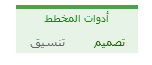
يسمح لك الزر الجديد المخططات المستحسنة الموجود ضمن علامة التبويب إدراج بالاختيار من بين مجموعة متنوعة من المخططات المناسبة للبيانات. تقع الآن أنواع المخططات ذات الصلة، على سبيل المثال المخططات المبعثرة والفقاعية، ضمن فئة واحدة. وهناك زر جديد تماماً لمخططات التحرير والسرد، وهي المخططات المفضلة التي أردت الحصول عليها. عند النقر فوق أحد المخططات، سيتم أيضاً عرض الشريط سهل الاستخدام "أدوات المخطط". باستخدام علامتي التبويب تصميم وتنسيق فقط، ينبغي العثور على ما تحتاج إليه بسهولة أكبر.
ضبط المخططات سريعاً

تسمح لك أزرار المخططات الجديدة الثلاثة بانتقاء التغييرات اللازمة لعناصر المخططات (مثل العناوين أو التسميات) أو مظهر المخطط ونمطه أو البيانات المعروضة ومعاينتها سريعاً. لمعرفه المزيد حوله ، راجع تنسيق عناصر المخطط.
تسميات البيانات المنسقة بدرجة أكبر
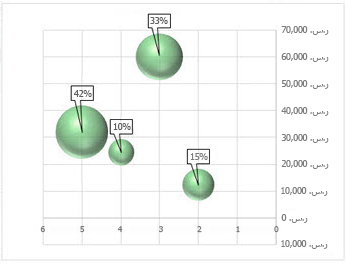
يمكنك الآن تضمين نص منسق وقابل للتحديث من نقاط البيانات أو أي نص آخر في تسميات البيانات، وتحسينه باستخدام التنسيق وأي نص إضافي لشكل حر، علاوةً على عرضه في أي شكل تقريباً. تظل تسميات البيانات في مكانها، حتى عند التبديل إلى نوع مختلف من المخططات. تستطيع أيضاً توصيلها بنقاط البيانات الخاصة بها باستخدام الخطوط السابقة في كل المخططات، وليست المخططات الدائرية فقط. للعمل باستخدام تسميات البيانات المنسقة، راجع تغيير تنسيق تسميات البيانات في مخطط ما.
عرض الحركة في المخططات
تعرّف على كيفية جعل المخطط مفعماً بالحيوية عند إجراء تغييرات على البيانات المصدر الخاصة به. لن تستمتع فقط بمشاهدة الحركة في المخطط، بل ستشاهد التغييرات في البيانات بطريقة أكثر وضوحاً.
التحليل الفعّال للبيانات
إنشاء تقرير PivotTable للوفاء بمتطلبات البيانات
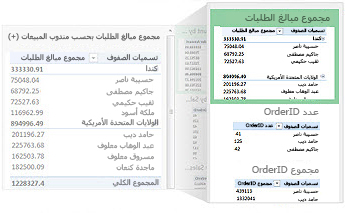
يمكن أن تكون عملية اختيار الحقول المناسبة لتلخيص البيانات في تقرير PivotTable عملية مزعجة. تستطيع الآن الحصول على بعض المساعدة في هذا الشأن. فعند إنشاء تقرير PivotTable، يوصي Excel بالعديد من الطرق لتلخيص البيانات، ويعرض لك معاينة سريعة لتخطيطات الحقول حتى تتمكّن من اختيار التخطيط الذي يقدم لك المعارف الدقيقة التي تبحث عنها. للتعرّف على المزيد حول ذلك، راجع إنشاء PivotTable لتحليل بيانات ورقة العمل.
استخدام قائمة حقول واحدة لإنشاء أنواع مختلفة من تقارير PivotTable
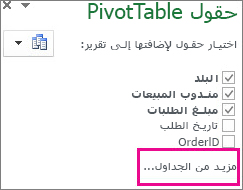
يمكنك إنشاء التخطيط لتقرير PivotTable يستخدم جدولاً واحداً أو جداول متعددة باستخدام إحدى "قوائم الحقول" نفسها. لقد تم تحسين "قائمة الحقول" بما يتلاءم مع كلٍ من تقارير PivotTable أحادية الجداول وتلك متعددة الجداول، مما يجعلها تُضفي المزيد من السهولة على البحث عن الحقول المطلوبة في تخطيط PivotTable، والتبديل إلى "نموذج بيانات Excel" الجديد عن طريق إضافة المزيد من الجداول، واستكشاف كل الجداول والتنقل بينها. للتعرّف على المزيد حول ذلك، راجع استخدام قائمة الحقول لترتيب الحقول في PivotTable.
استخدام جداول متعددة في تحليل البيانات
يتيح لك "نموذج بيانات Excel" الجديد إمكانية الاستفادة من ميزات التحليل الفعّالة التي لم تكن تتوفر في السابق إلا عند تثبيت الوظيفة الإضافية Power Pivot. وبالإضافة إلى إنشاء تقارير PivotTable التقليدية، يمكنك الآن إنشاء تقارير PivotTables مستندة إلى جداول متعددة في Excel. فمن خلال استيراد جداول مختلفة، وإنشاء علاقات بينها، ستتمكّن من تحليل البيانات مع استنباط نتائج لن تستطيع الحصول عليها من بيانات PivotTable التقليدية. للتعرّف على المزيد حول ذلك، راجع إنشاء نموذج بيانات في Excel.
Power Query
إذا كنت تستخدم Office Professional Plus 2013 أو تطبيقات Microsoft 365 للمؤسسة ، فيمكنك الاستفادة من Power Query ل Excel. استخدم Power Query لكي تتمكّن من اكتشاف البيانات من مصادر بيانات عامة ومصادر بيانات خاصة بالشركة والاتصال بها بسهولة. يتضمن ذلك القدرات الجديدة للبحث في البيانات، علاوةً على قدرات تحويل البيانات ودمجها بسهولة من مصادر بيانات متعددة حتى تستطيع الاستمرار في تحليلها في Excel. للتعرّف على المزيد حول ذلك، راجع الاكتشاف والدمج باستخدام Power Query لـ Excel.
Power Map
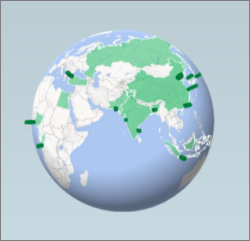
إذا كنت تستخدم تطبيقات Microsoft 365 للمؤسسة أو Office 2013 أو Excel 2013 ، فيمكنك الاستفادة من Power Map ل Excel. تُعد Power Map أداة ثلاثية الأبعاد لمؤثرات عرض البيانات تسمح لك بالاطلاع على المعلومات بطرق جديدة باستخدام بيانات جغرافية ومستندة إلى الوقت. فيمكنك اكتشاف المعارف الدقيقة التي قد لا تتمكّن من رؤيتها في الجداول والمخططات التقليدية ثنائية الأبعاد. مخطط Power Map مضمن في تطبيقات Microsoft 365 للمؤسسة ، ولكنك ستحتاج إلى تنزيل إصدار معاينه لاستخدامه مع Office 2013 أو Excel 2013. راجع Power Map لـ Excel للحصول على تفاصيل حول المعاينة. للتعرّف على المزيد حول استخدام Power Map لإنشاء جولة مرئية ثلاثية الأبعاد في بياناتك، راجع بدء استخدام Power Map.
الاتصال بمصادر البيانات الجديدة
لاستخدام جداول متعددة في "نموذج بيانات Excel"، يمكنك الآن الاتصال بالبيانات واستيرادها من مصادر بيانات إضافية إلى Excel كجداول أو تقارير PivotTable. على سبيل المثال، تستطيع الاتصال بموجزات بيانات مثل موجزات بيانات OData وWindows Azure DataMarket وSharePoint. بإمكانك أيضاً الاتصال بمصادر بيانات من موفري OLE DB إضافيين.
إنشاء علاقات بين الجداول
عندما تحصل على بيانات من مصادر بيانات مختلفة في جداول متعددة في "نموذج بيانات Excel"، يؤدي إنشاء علاقات بين هذه الجداول إلى تحليل البيانات بسهولة من دون الحاجة إلى دمجها في جدول واحد. وباستخدام استعلامات MDX، يمكنك زيادة فعالية علاقات الجداول لإنشاء تقارير PivotTable ذات معنى. للتعرّف على المزيد حول ذلك، راجع إنشاء علاقة بين جدولين.
استخدام مخطط زمني لإظهار البيانات لفترات زمنية مختلفة
يُضفي المخطط الزمني المزيد من السهولة على المقارنة بين بيانات PivotTable أو PivotChart على مدار فترات زمنية مختلفة. فبدلاً من التجميع حسب التواريخ، يمكنك الآن ببساطة تصفية التواريخ بطريقة تفاعلية أو التنقل بين البيانات خلال فترات زمنية متتالية، مثل الأداء للشهور المنقضية، بمجرد نقرة واحدة فقط. للتعرّف على المزيد حول ذلك، راجع إنشاء مخطط زمني لـ PivotTable لتصفية التواريخ.
استخدام التنقل لأسفل والتنقل إلى المستويات الفرعية والاستعراض التفصيلي للوصول إلى المستويات المختلفة من التفاصيل
لا يُعد التنقل لأسفل وصولاً إلى المستويات المختلفة من التفاصيل في مجموعة معقدة من البيانات مهمة سهلة. فتتسم المجموعات المخصصة بأنها مفيدة، ولكن يستغرق البحث عنها من بين عدد كبير من الحقول في قائمة الحقول بعض الوقت. لذلك، في "نموذج بيانات Excel" الجديد، ستتمكّن من الانتقال إلى المستويات المختلفة بسهولة أكبر. استخدم التنقل لأسفل في تسلسل هيكلي لـ PivotTable أو PivotChart لرؤية مستويات التفاصيل المتعددة، والتنقل إلى المستويات الفرعية للانتقال إلى مستوى أعلى للمعارف الدقيقة من "المنظور العام". للتعرّف على المزيد حول ذلك، راجع التنقل في بيانات PivotTable.
استخدام أعضاء وقياسات OLAP المحسوبة
يمكنك بكفاءة استخدام فعالية المعلومات المهنية (BI) للخدمة الذاتية وإضافة العمليات الحسابية الخاصة بك والمستندة إلى التعبير متعدد الأبعاد (MDX) في بيانات PivotTable المتصلة بمكعب المعالجة التحليلية عبر الإنترنت (OLAP). ولن تحتاج إلى الوصول إلى "نموذج عنصر Excel" — فبإمكانك الآن إنشاء الأعضاء والقياسات المحسوبة وإدارتها في Excel مباشرةً.
إنشاء تقرير PivotChart مستقل
إنه لم يعد من الضروري إقران تقرير PivotChart بتقرير PivotTable. فيتيح لك تقرير PivotChart المستقل أو المنفصل إمكانية تجربة طرق جديدة للانتقال إلى تفاصيل البيانات باستخدام الميزتين الجديدة التنقل لأسفل والتنقل إلى المستويات الفرعية. ويمكن أيضاً نسخ تقرير PivotChart المنفصل أو نقله بسهولة أكبر. للتعرّف على المزيد حول ذلك، راجع إنشاء PivotChart.
Power View
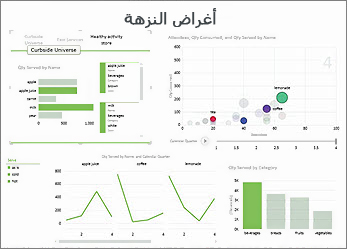
إذا كنت تستخدم حالياً Office Professional Plus، فبإمكانك الاستفادة من Power View. انقر فقط فوق الزر Power View الموجود على الشريط لاكتشاف معارف دقيقة حول البيانات باستخدام الميزات التفاعلية والقوية بدرجة عالية لاستكشاف البيانات وتمثيلها مرئياً والعرض التقديمي لها والتي من السهل تطبيقها. تسمح لك Power View بإنشاء المخططات ومقسمات طرق العرض ومؤثرات عرض البيانات الأخرى والتفاعل معها في ورقة واحدة.
الوظائف الإضافية والمحولات الجديدة والمحسنة
الوظيفة الإضافية Power Pivot لـ Excel
إذا كنت تستخدم Office Professional Plus 2013 أو تطبيقات Microsoft 365 للمؤسسة ، سيتم تثبيت الوظيفة الاضافيه Power Pivot في Excel. لقد تم الآن تضمين مشغل تحليل بيانات Power Pivot في Excel بحيث يمكنك إنشاء نماذج بيانات بسيطة في Excel مباشرةً. توفر الوظيفة الإضافية Power Pivot بيئة لإنشاء نماذج أكثر تطوراً. وتستطيع استخدامها لتصفية البيانات عند استيرادها، وتعريف التسلسلات الهيكلية وحقول الحساب ومؤشرات الأداء الرئيسية (KPIs) الخاصة بك، فضلاً عن استخدام لغة تعبيرات تحليل البيانات (DAX) لإنشاء صيغ متقدمة.
الوظيفة الإضافية "استعلام"
إذا كنت تستخدم Office Professional Plus 2013 أو تطبيقات Microsoft 365 للمؤسسة ، سيتم تثبيت الوظيفة الاضافيه "الاستعلام" في Excel. تساعدك هذه الوظيفة الإضافية في تحليل المصنفات ومراجعتها لفهم تبعيات البيانات والوظائف والتصميمات الخاصة بها، ولإظهار مجموعة متنوعة من المشاكل بما في ذلك الأخطاء أو حالات عدم التناسق الموجودة في الصيغ والمعلومات المخفية والارتباطات المقطوعة وغير ذلك. من الوظيفة الإضافية "استعلام"، يمكنك بدء تشغيل أداة جديدة لـ Microsoft Office، تسمى "مقارنة جداول بيانات"، لمقارنة نسختين من المصنف، حيث تتم الإشارة بوضوح إلى التغييرات التي تم إدخالها. فأثناء التدقيق، تتوفر لديك إمكانية الرؤية الكاملة للتغييرات الموجودة في المصنفات.










